Er zijn een aantal redenen waarom u misschien een VPN of een virtueel particulier netwerk wilt gebruiken wanneer u op internet surft. En als ’s werelds favoriete browser is het geen verrassing dat een VPN voor Chrome op de to-do-lijst staat voor velen.
Niet alleen houden ze uw privégegevens over het algemeen veilig voor hackers en overheidscontrolebureaus, ze kunnen ook voorkomen dat uw ISP (Internet Service Provider) uw verbindingssnelheden en bandbreedte beperkt.
Bovendien bieden ze een handige en perfect legale oplossing voor toegang tot geografisch beperkte inhoud. Gebruik er bijvoorbeeld een voor Netflix en u kunt inhoud van elke versie van de service streamen, zoals Netflix VS in het VK bekijken (of omgekeerd). In andere gevallen woont u mogelijk in een land dat bepaalde sites en services volledig blokkeert (zoals China), in welk geval een VPN u kan helpen contact te houden met vrienden via Facebook – of eenvoudigweg uw achterstand op uw favoriete tv-programma’s kunt inhalen.
- Ontdek de allerbeste VPN-service
- Zijn gratis VPN’s veilig en kunnen ze worden vertrouwd?
- Gebruik deze checklist om een VPN te vinden die u kunt vertrouwen
Ondanks een zekere mystiek omringende VPN’s, zijn ze eigenlijk opvallend eenvoudig te installeren en handig in gebruik. Dit geldt met name als het gaat om de populaire Chrome-browser van Google, waar u alleen een extensie hoeft te installeren.
Onze keuze voor de beste Chrome VPN-extensie is momenteel ExpressVPN. We laten u zien hoe u dit kunt inschakelen, omdat dit het gemakkelijkste en meest betrouwbare is om te gebruiken op basis van onze tests.
Eerst moet je een abonnement kopen. Hoewel er enkele goede gratis VPN’s zijn die u kunt downloaden, komen ze simpelweg niet overeen met de betrouwbaarheid van een service zoals ExpressVPN, die minder dan $ 100 per jaar is als u kiest voor het pakket met de beste waarde voor 12 maanden. Het valt tegen een zeer betaalbare $ 8,32 per maand. Bovendien biedt het een gratis 30 dagen niet-goed-geld-terug garantie, dus als u niet helemaal tevreden bent, kunt u zich binnen de eerste maand afmelden als het u niet bevalt.
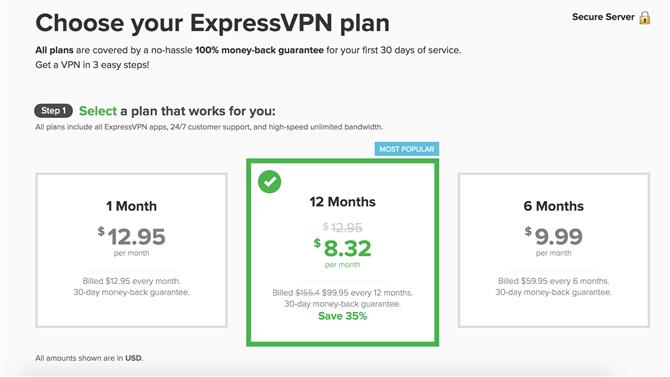
Afbeeldingscredit: ExpressVPN
Na het ophoesten, moet u de ExpressVPN-app downloaden voor het besturingssysteem dat u gebruikt. De meeste VPN’s zijn beschikbaar voor Mac, Windows en Linux. In het geval van ExpressVPN ontvangt u een welkomstmail zodra u zich hebt geabonneerd, die een link bevat naar het instellen van de service.
Klik hierop en u wordt naar een scherm gebracht waar u uw activeringscode kunt vinden (dit hebt u later nodig) en knoppen voor elk platform beschikbaar. In ons geval installeerden we het op een Mac.
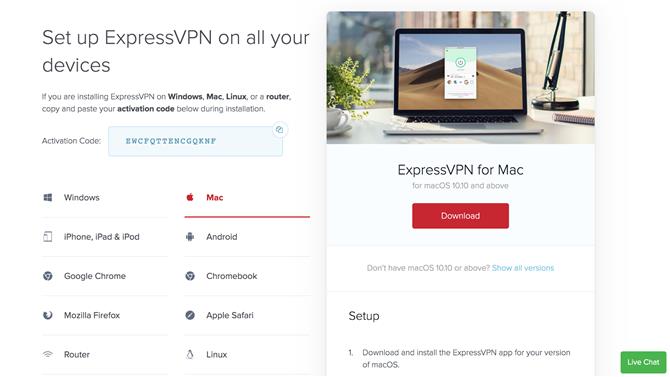
Afbeeldingscredit: ExpressVPN
Nadat u de download hebt voltooid, moet u ExpressVPN installeren. Dit zorgt vrijwel voor zichzelf. Klik gewoon op het downloadpakket om het installatieproces te starten, volg de aanwijzingen en u bent binnen enkele seconden klaar voor gebruik.
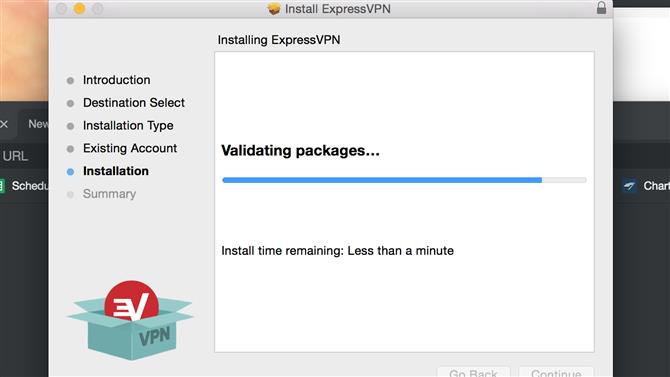
Afbeeldingscredit: ExpressVPN
Nu kunt u teruggaan en de speciale Chrome-extensie installeren, waarmee u uw VPN gemakkelijker rechtstreeks vanuit uw browser kunt in- en uitschakelen.
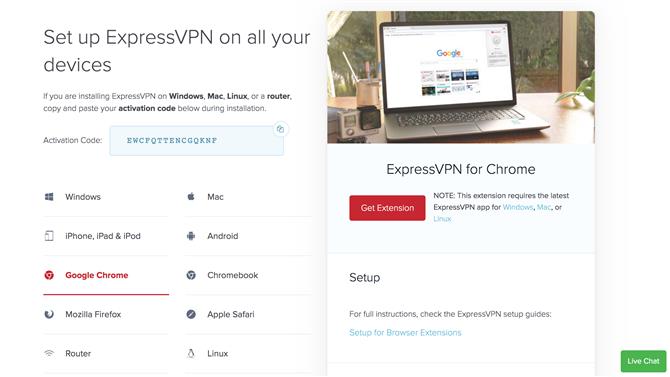
Afbeeldingscredit: ExpressVPN
Klik hiertoe op het tabblad ‘Google Chrome’ en vervolgens op de knop ‘Extensie ophalen’ die rechts wordt weergegeven. U wordt naar de ExpressVPN-website gebracht, waar u met de knop ‘Snelle installatie’ naar de Chrome Web Store gaat om de extensie te downloaden. U kunt ook rechtstreeks naar de Chrome Web Store gaan en als extensie zoeken naar de VPN die u wilt installeren.
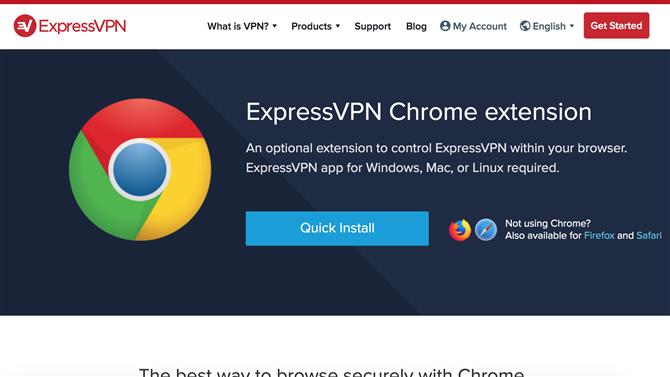
Afbeeldingscredit: ExpressVPN
Nogmaals, dit duurt een kwestie van momenten. U ziet dan een pop-up van ExpressVPN waarin u wordt gevraagd in te loggen met uw activeringscode. Knip en plak dit gewoon vanuit de ExpressVPN-instellingspagina die u in uw inleidende e-mail hebt ontvangen en u schakelt de service in.
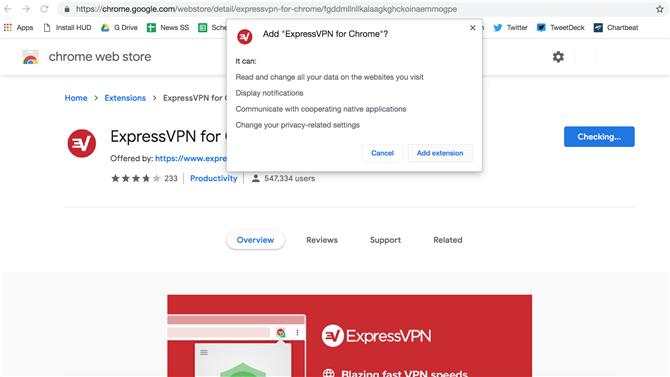
Afbeeldingscredit: ExpressVPN
Nu hoef je alleen nog maar verbinding te maken met een VPN. Een van de redenen waarom we van ExpressVPN houden, is dat het dit bijzonder gemakkelijk maakt – het enorme ‘Power’-pictogram in het midden van de extensie maakt het duidelijk waar te klikken.
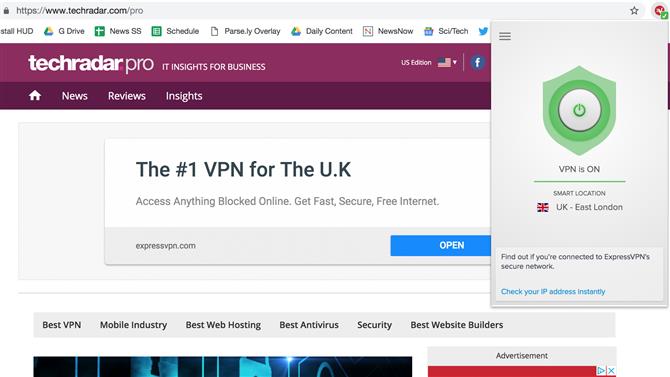
Afbeeldingscredit: ExpressVPN
Binnen een paar seconden wordt u verbonden en browst u met alle extra privacy die een VPN biedt.
Hoewel we ExpressVPN hebben gebruikt voor de doeleinden van deze handleiding, zou hetzelfde basisproces moeten gelden voor de meeste goede VPN’s. U kunt bijvoorbeeld zien dat het vinden van de extensie om te downloaden voor NordVPN – een andere service die deel uitmaakt van onze beste VPN-round-up – even gemakkelijk te vinden is in de Chrome Web Store en u ook door het installatieproces leidt in een logische, gemakkelijk te begrijpen manier.
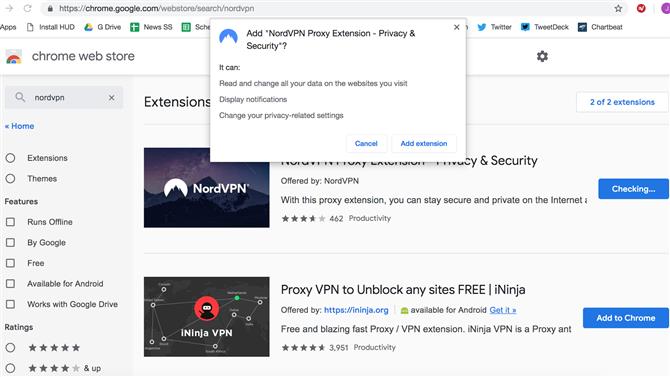
Afbeelding tegoed: NordVPN
Met andere woorden, kies voor een goede Chrome VPN en u kunt in een kwestie van minuten privé en veilig surfen op het internet – het is echt zo eenvoudig!
- Lees meer: onze gids voor de beste gratis VPN
